この記事では、Redirectionの使い方と使用時の注意点を紹介します。
RedirectionってどんなWordPressプラグイン?
Redirectionとは、WordPress管理画面でリダイレクトの管理ができるようになるプラグインです。
本来、WordPressでリダイレクトを行うには.htaccessファイルを編集しなければいけません。
しかし、.htaccessファイルはとても重要なファイルなので、間違った記述をしてしまうとWordPressが真っ白になってしまうこともあります。
Redirectionを使えば、.htaccessファイルの記述について専門的な知識がなくても簡単にリダイレクトができるようになります。
Redirectionでできること
- リダイレクトの管理
- リダイレクトのログ
- 404エラーのトラッキング
Redirectionのインストール方法
まずはRedirectionをWordPress管理画面からインストールしましょう。
メニューよりプラグイン ≫ 新規追加をクリックしてください。
Redirectionを検索
キーワード検索で「Redirection」と入力するとプラグインが見つかるはずです。画像では左にあるプラグインです。
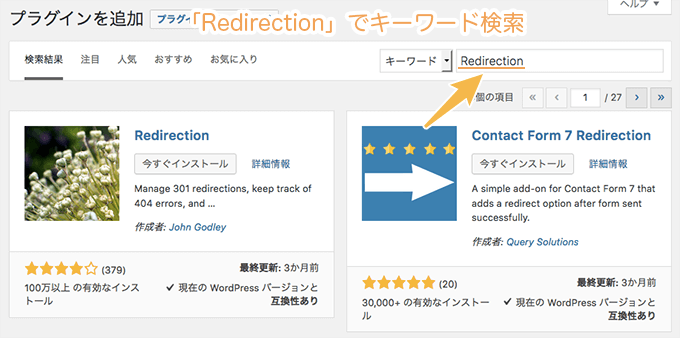
Redirectionをインストール
Redirectionを見つけたら、インストールを行いましょう。
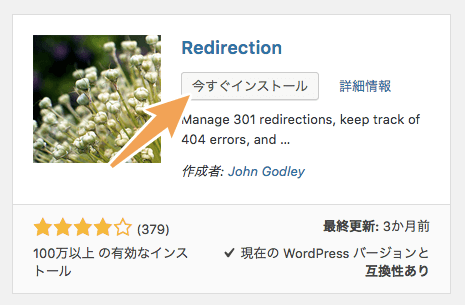
Redirectionを有効化
インストールが完了したら、忘れずにRedirectionを有効化してください。
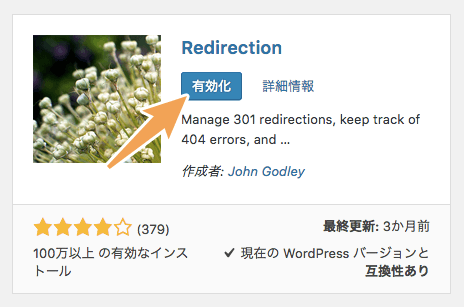
これでRedirectionを使う準備ができました。
Redirectionの使い方
Redirectionの設定画面へ移動します。
メニューよりツール ≫ Redirectionをクリックしてください。
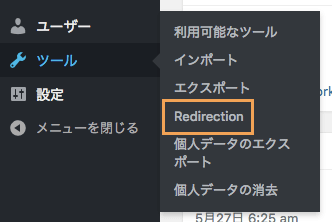
リダイレクト設定
Redirectionには実は様々な機能がありますが、基本的にはこのリダイレクトの使い方を覚えておけば十分です。
設定画面の下の方に新しい転送ルールを追加の欄があります。ここにリダイレクト設定を入力します。
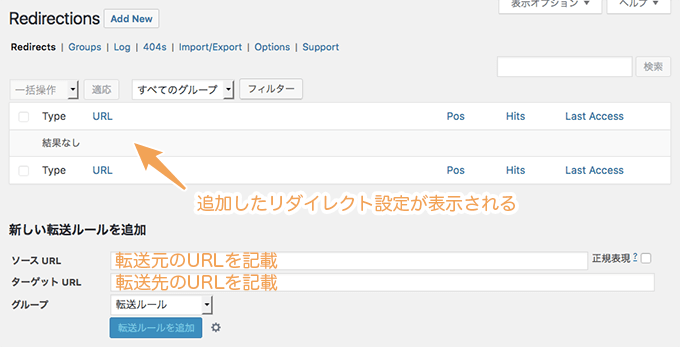
- ソースURL ⇒ 転送元のURLを入力
- ターゲットURL ⇒ 転送先のURLを入力
ソースURLとターゲットURLを入力したら、「転送ルールを追加」ボタンを押しましょう。そうすると上の部分に設定したリダイレクトの内容が表示されます。
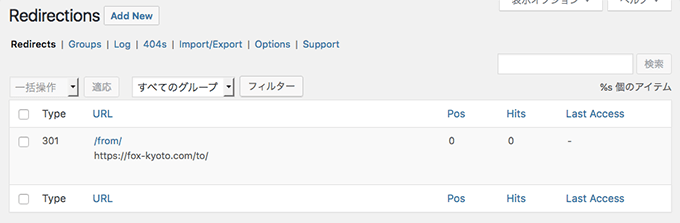
具体的な例を説明します。例えば、次のような設定をします。
- ソースURL ⇒
http://example.com/old-post/ - ターゲットURL ⇒
http://example.com/new-post/
そうするとhttp://example.com/old-post/にアクセスした訪問者には、http://example.com/new-post/のページが表示されます。
基本的にはページのURLをコピペするだけでOKです。しかし、気をつけないとリダイレクトで不具合が起きてしまうパターンがありますので、次のセクションで説明します。
Redirection使用時の注意点
とても便利なプラグインですが、ちゃんと仕様を理解していないとトラブル・不具合の元になります。
ここではいくつかよくやりがちなミスを紹介します。
転送元に日本語が含まれているとリダイレクトされない
RedirectionではソースURLおよびターゲットURLに、URLをコピーしてそのまま貼り付けると日本語が記号と英数字に自動的に変換されます。
これはエンコードという仕組みで不具合ではありません。これを不具合だと思って日本語に直すとリダイレクトされない場合があります。
リダイレクトされない場合は次のような場合です。
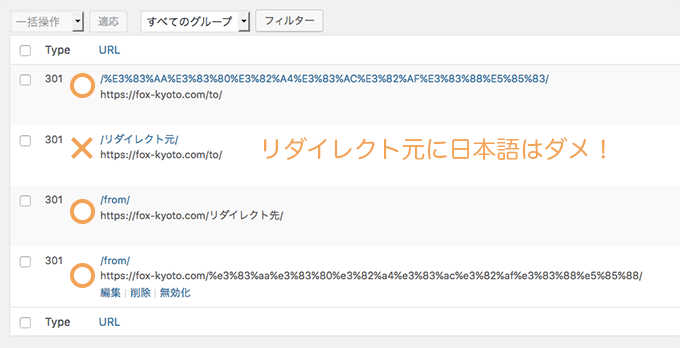
画像だけだと説明が足りないので補足します。リダイレクトされないのは転送元(ソースURL)に日本語が記載されている場合です。
転送先(ターゲットURL)に日本語が入力されているのは問題ありません。
まとめ
リダイレクトは、とても便利な機能ですが使い方を間違えるとユーザーを混乱させてしまうことになりかねません。
しかし、サイト運営を長く行っているとSEOを行う上でほぼリダイレクトが必要になってくるでしょう。Redirectionを使えば管理画面から簡単に設定が行え、設定ミスも修正が容易です。
SEOはいろいろ試行錯誤して行うため、作業にかかる時間はできるだけ短い方がいいです。このプラグインはリダイレクトを行いたいなら、真っ先に入れておくプラグインでしょう。


